In diesem Beitrag werden wir Google Drive auf Linux Mint 19 integrieren. Wenn Sie nicht wissen, was ist Google Drive? Es ist einer der beliebtesten Cloud-Speicherziele, um Dokumente, Musik und Videos in der Cloud zu speichern, von Google.
Linux Mint 19 kommt mit der in Gnome eingebauten Online-Konten-Funktion, die es uns ermöglicht, Google Drive einfach in Linux Mint 19 zu integrieren.
Integrieren Sie Google Drive auf Linux Mint 19 mit Gnome Online-Konten
Sie sollten Gnome Online-Konten in den Systemeinstellungen finden.
Cinnamon Desktop:
Gehen Sie zu Menü >> Einstellungen >> Online-Konten.
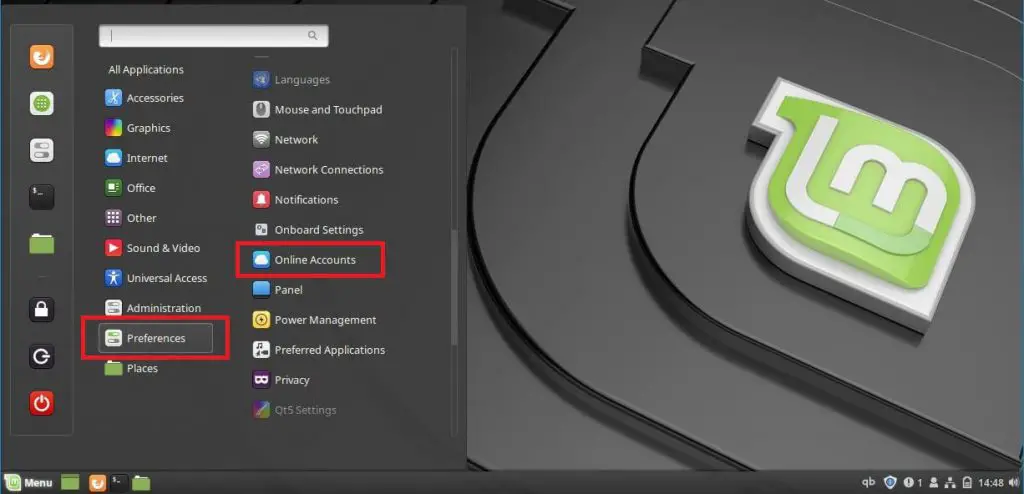
Oder
Den Befehl im Terminal ausführen (Ctrl + Alt + T), um die Konfiguration der Online-Konten aufzurufen.
cinnamon-settings online-accounts
Klicke auf Google, um die Integration von Google Drive zu starten.
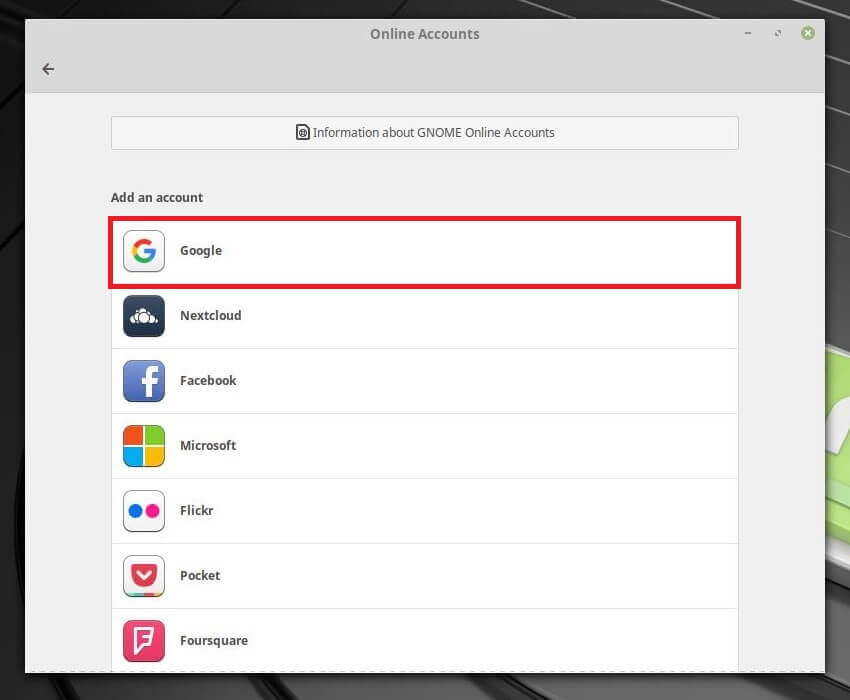
Geben Sie auf dieser Seite die E-Mail-Adresse ein.
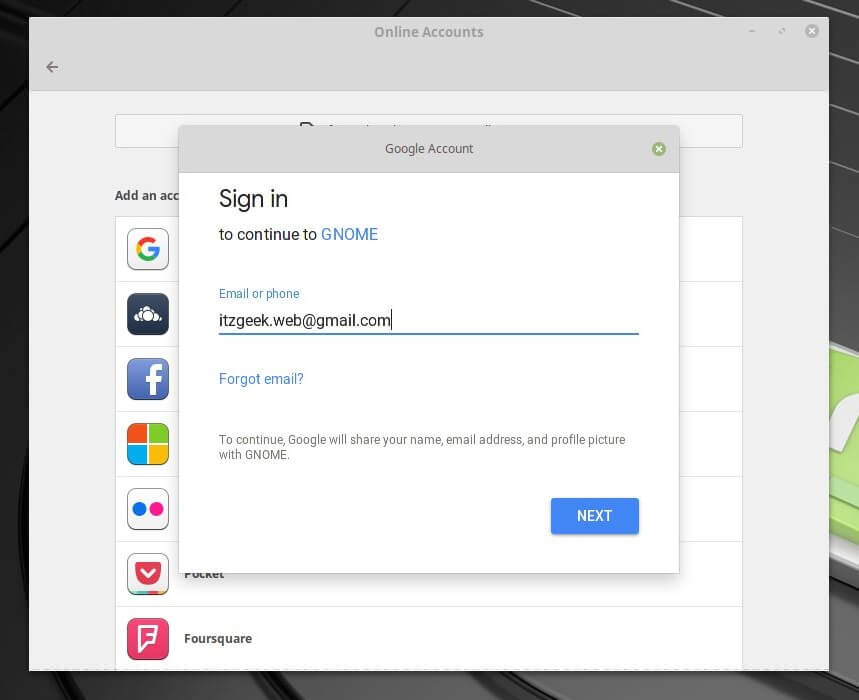
Melden Sie sich beim Google-Konto an, indem Sie das Passwort für Ihr Gmail-Konto eingeben.
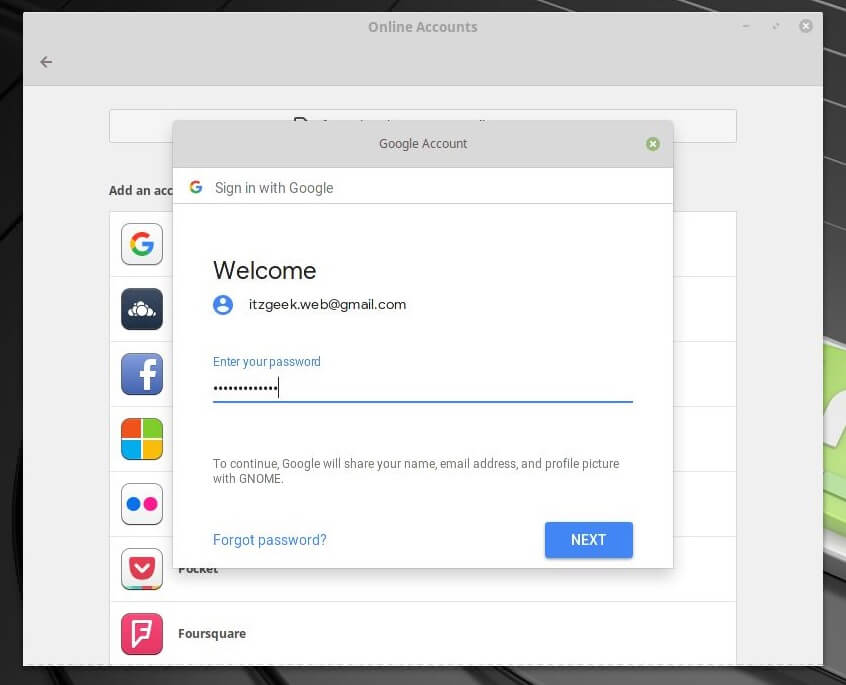
Klicken Sie auf Zulassen, damit GNOME Ihr Google-Konto auf Ihrem Linux Mint-System verwalten kann.
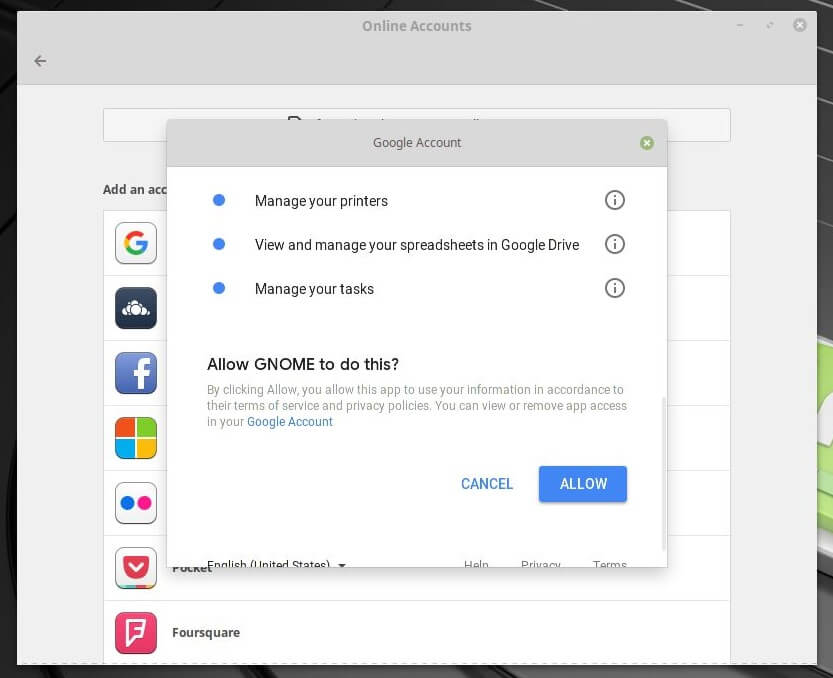
In diesem Fenster werden die von GNOME verwalteten Dienste auf diesem Computer aufgelistet. Klicken Sie auf Schließen.
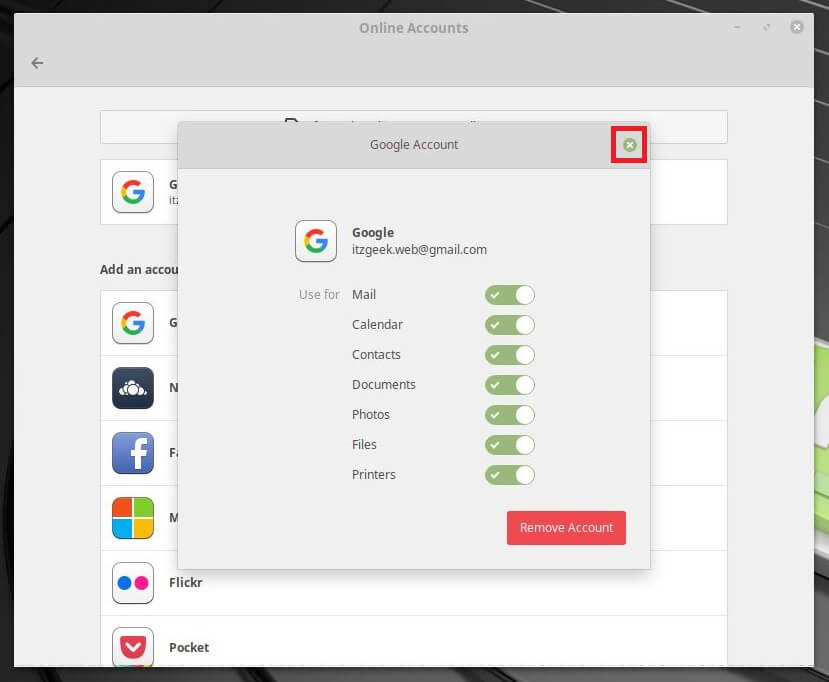
Jetzt sollten Sie Ihr Google-Konto unter Online-Konten sehen.
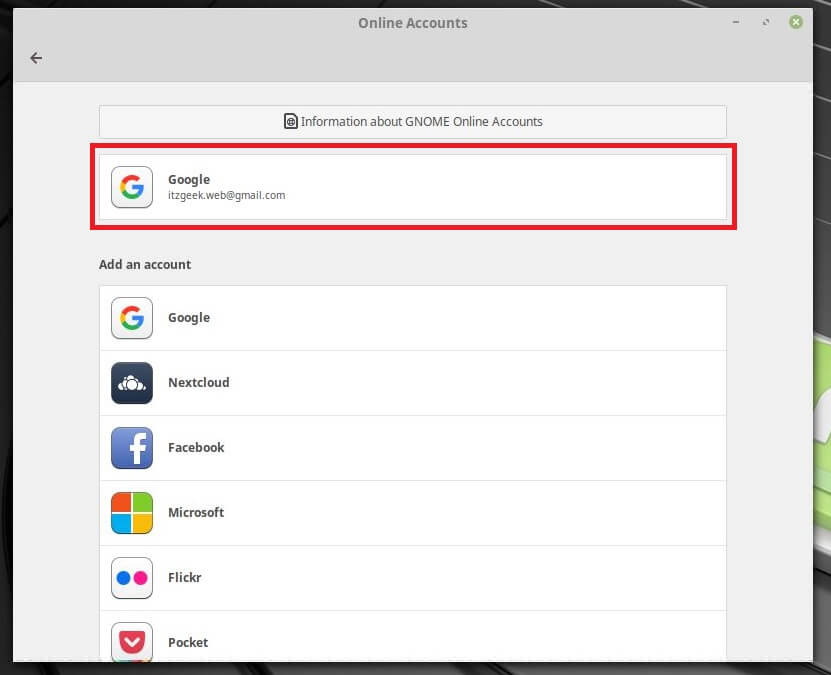
Öffnen Sie den Dateimanager und klicken Sie dann im linken Bereich auf Ihr Google-Konto (unter Netzwerk).
Warten Sie ein paar Sekunden, damit der Dateimanager die Daten Ihres Google Drive abrufen kann.
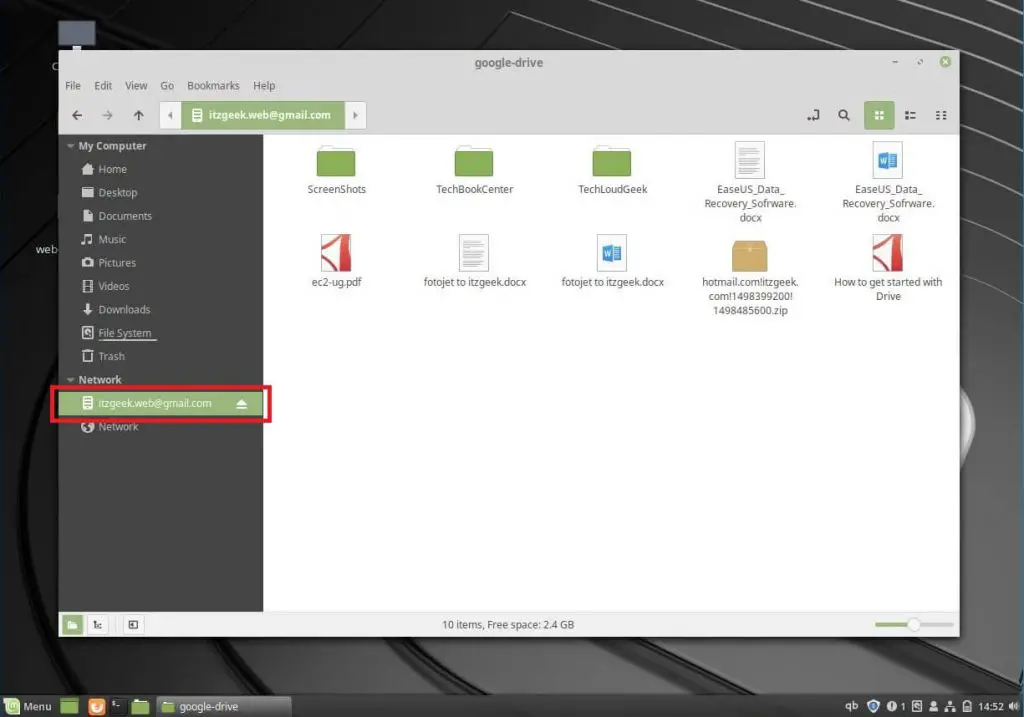
Das ist alles. Sie haben Google Drive erfolgreich in die Online-Kontenfunktion von Linux Mint integriert.